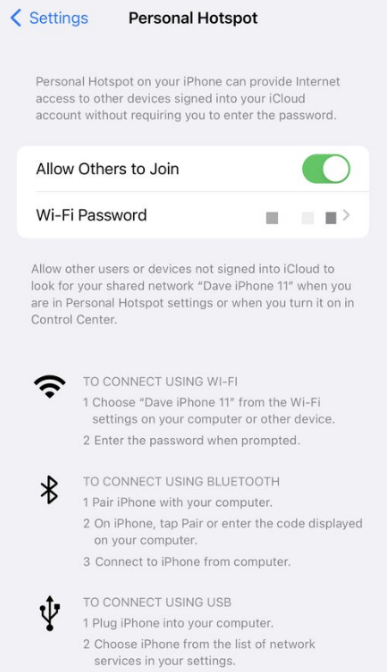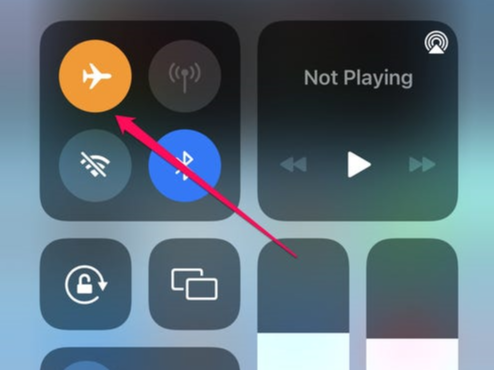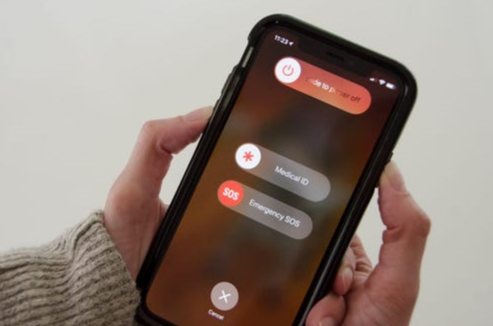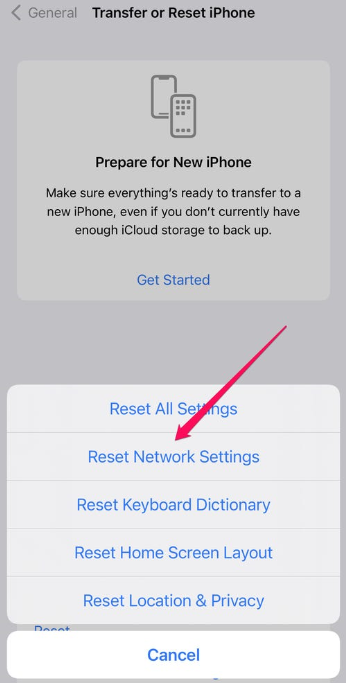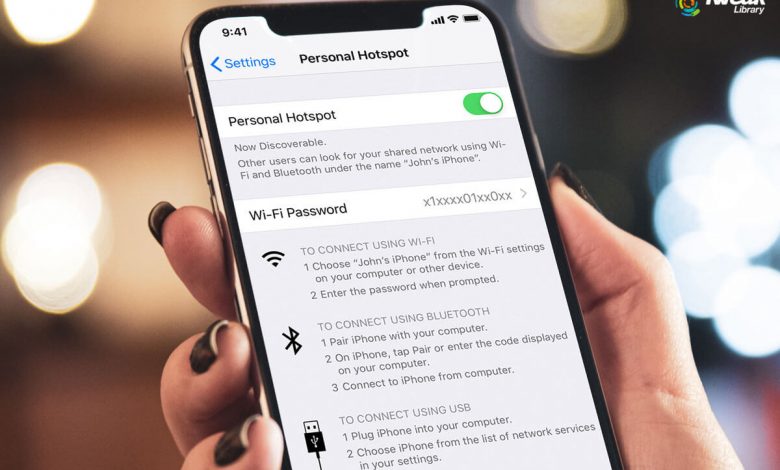
هاتاسپات این روزها به یکی از کاربردیترین قابلیتها در گوشیهای هوشمند تبدیل شده و بسیاری از کاربران از این امکان برای اتصال دستگاههای مختلف همانند لپتاپ، تبلت و… به اینترنت استفاده میکنند.
گوشیهای آیفون نیز از این امکان برخوردارند و کاربران میتوانند اینترنت سیمکارت خود را با دیگر دستگاهها به اشتراک بگذارند. اما در بعضی مواقع، ممکن است مشکلاتی در برقراری ارتباط میان دستگاهها و اتصال به اینترنت به وجود آید که در ادامه قصد داریم نگاهی بیندازیم به چند راهکار برای برطرف کردن مشکلات هاتاسپات در آیفون.
مطمئن شوید که هاتاسپات آیفون روشن است
اولین گام در استفاده از هاتاسپات و اشتراک اینترنت، روشن کردن این قابلیت است. برای اطمینان از این امر میبایست:
- وارد اپلیکیشن Settings شوید
- روی گزینه Personal Hotspot تپ کنید
- با کشیدن انگشت خود به سمت راست (سوآیپ به راست)، گزینه Allow Others to Join را فعال کنید
- همچنین میتوانید از همین منو و با انتخاب WiFi Password، رمز عبوری را برای آن تعیین کنید
دستگاه نباید در حالت هواپیما (Airplane Mode) باشد
اگر حالت هواپیما در دستگاه فعال شود، هاتاسپات نیز به صورت خودکار غیرفعال خواهد شد و امکان استفاده از آن را نخواهید داشت. بنابراین، باید کنترل سنتر دستگاه را باز کرده و مطمئن شوید که حالت هواپیما غیرفعال است.
وایفای دستگاهی که قصد اتصال به آن را دارید، باید فعال باشد
اگر قابلیت هاتاسپات آیفونتان را روشن کردهاید و نام این دستگاه را در میان شبکههای وایفای موجود در دستگاهی که قصد اتصال به آن را دارید، مشاهده نمیکنید، میبایست به عنوان اولین قدم، وایفای دستگاه دوم را چک کنید تا خاموش نباشد. با روشن کردن وایفای و یک بار خاموش و روشن کردن هاتاسپات، میتوانید نام این دستگاه را در میان شبکههای وایفای مشاهده کنید.
این تغییر در تنظیمات را کاربران آیفون ۱۲ انجام دهند
با اعمال یک تغییر در تنظیمات گوشیهای آیفون ۱۲ میتوان، هاتاسپات را بهتر دریافت کرد و به آن متصل شد. برای این کار باید پس از ورود به اپلیکیشن Settings، روی Personal Hotspot تپ کرد.
حال باید در قسمت پایینی صفحه، گزینه Maximize Compatibility را فعال کرد. با این کار، قابلیت ارتباط به هاتاسپات تقویت و مشکلات احتمالی جلوگیری میشود.
بهروزترین نسخه آی او اس را نصب کنید
یکی از بهترین و سادهترین راهها برای رفع مشکلات احتمالی در گوشیهای آیفون، نصب جدیدترین نسخه از آی او اس است.
آیفونتان را ریستارت کنید
در بعضی مواقع، با یک ریستارت میتوان جان تازهای به گوشی بخشید و مشکلات مختلف از جمله هاتاسپات را برطرف کرد. پس از ریستارت کردن هر دو دستگاه، هاتاسپات و وایفای را دوباره روشن و نسبت به برقراری ارتباط اقدام کنید.
از یک روش ارتباطی دیگری استفاده کنید
بد نیست بدانید که علاوه بر وایفای، میتوان از روشهای دیگری همچون بلوتوث و یا کابل USB نیز برای اتصال دستگاه دوم به اینترنت بهره برد. در اغلب مواقع، ارتباط از طریق این دو روش بدون مشکل انجام میشود.
خوشبختانه دستورالعمل برقراری این اتصال نیز در صفحه تنظیمات Personal Hotspot ارائه شده است. اما برای استفاده از کابل برای اتصال به کامپیوتر ویندوزی میبایست در ابتدا آیتیونز را نصب کرده و از طریق اپل آیدی و پسورد، وارد اکانت اپل خود شوید.
تنظیمات شبکه آیفون را ریست کنید
در زمان بروز مشکل در ارتباط هاتاسپات، تنظیمات شبکه نیز میتواند به عنوان یکی از علل بروز این اختلال در نظر گرفته شود. بنابراین، شاید با ریست کردن تنظیمات شبکه بتوانید به راحتی این ارتباط را برقرار کرده و دستگاه دوم را به اینترنت متصل کنید.
البته این نکته را نیز باید در نظر داشت که با ریست کردن، تمامیاطلاعات و تنظیمات از قبیل شبکههای ذخیرهشده، پسوردهای وایفای و… حذف خواهند شد. برای ریست کردن نیز باید:
- وارد اپلیکیشن Settings شوید
- روی General تپ کنید
- گزینه Transfer or Reset Phone را انتخاب کنید
- روی Reset تپ کرده و از میان گزینههای منو، Reset Network Settings را انتخاب کنید